Microsoft Copilot: تعرف على مساعدك اليومي في الذكاء الاصطناعي

Microsoft Copilot، هي أداة تعتمد على الذكاء الاصطناعي تعمل على تعزيز إنتاجية المستخدم. تحتوي على مجموعة متنوعة من الميزات التي تجعل من السهل استخدام منتجات Microsoft. يوفر هذا التطبيق للمستخدمين مجموعة كبيرة من المعلومات والأدوات لمساعدتهم على العمل بشكل أكثر كفاءة وفعالية. في هذه التدوينة سنتناول جميع جوانب الذكاء الاصطناعي.
في البداية، كانت الطريقة الوحيدة للوصول إلى Copilot هي التسجيل كاختبار تجريبي. ومع ذلك، فإن معظم إصدارات Copilot متاحة الآن على نطاق واسع، بدءًا من Copilot لنظام التشغيل Windows إلى Copilot في Dynamics 365 وMicrosoft 365 Copilot. تتميز معظم إصدارات برنامج Copilot بسهولة الاستخدام، ولكن قد تظل بحاجة إلى بعض الإرشادات حول كيفية تنشيط برنامج Microsoft Copilot.
ما هو Microsoft Copilot؟
Microsoft Copilot، أو “Copilot،” هو مساعد ذكاء اصطناعي تم تطويره بواسطة Microsoft لمساعدة المستخدمين عبر جوانب متعددة من نظام Microsoft البيئي. هذا المساعد، الذي تم تطويره باستخدام أحدث إصدار من تقنية OpenAI LLM، يمكّن المحترفين من دمج الذكاء الاصطناعي الإنتاجي في سير عملهم العادي. عندما أصدرت شركة مايكروسوفت برنامج Copilot، وعدت بدمجه في جميع تقنياتها تقريبًا.
يساعد الذكاء الاصطناعي كوبايلوت المستخدمين في أداء الواجبات العادية. يمكنك استخدام هذا الذكاء الاصطناعي لتقديم التوصيات والتعليمات البرمجية وتعزيز الإنتاجية. فيما يتعلق بالبرمجة، يمكن لهذه المساعدة أن توصي بوظائف كاملة أو حتى مجموعات كاملة من التعليمات البرمجية لتلبية متطلباتك الدقيقة. فهو يتعلم من أسلوب البرمجة الخاص بك بمرور الوقت ويقدم اقتراحات أكثر دقة وتخصيصًا. سيوفر لك هذا الوقت مع زيادة جودة واستقرار قاعدة البيانات الخاصة بك.
يستخدم Copilot في المقام الأول وحدات معالجة الرسومات للتدريب، ووحدات المعالجة المركزية ووحدات معالجة الرسومات للاستدلال. يحتوي أحدث جيل من وحدات المعالجة المركزية Intel وAMD على وحدات معالجة عصبية (NPUs)، والتي تم تصميمها خصيصًا كمسرعات للذكاء الاصطناعي. يُعتقد أن Copilot يستفيد من وحدة NPU لتفريغ العمل من وحدة المعالجة المركزية وإجراء الاستدلال على أجهزة الكمبيوتر التي لا تحتوي على وحدات معالجة رسومات قوية بدرجة كافية.
ما هي أنواع Copilot؟
إذا كنت تتعلم كيفية تنشيط Microsoft Copilot، هناك شيء واحد يجب ملاحظته وهو أن هناك عدة أنواع متاحة من Copilot. مايكروسوفت كوبايلوت هو نفس الذكاء الاصطناعي الذي يستخدمه متصفح Bing Chat of the Edge، والذي يتكامل مع Windows Shell. يمكن لروبوت الدردشة الاصطناعي هذا أن يساعد المستخدمين في مهام مثل البرمجة، والعثور على إجابات للأسئلة، وإنشاء الصور، وكتابة رسائل البريد الإلكتروني.
يتضمن الكوبايلوت الآخرون العديد من تطبيقات وأدوات Microsoft ويقدمون خدمات وميزات محددة. مساعدو الطيارون الحاليون هم:
- Windows Copilot: مساعد ذكاء اصطناعي يعمل على تبسيط المهام المتعلقة بإعدادات الكمبيوتر وتصفح الويب. تنظيم النوافذ ومساعدتك في التسوق لشراء المنتجات ومساعدتك في تصفح الإنترنت من خلال Microsoft Edge.
- Microsoft 365 Copilot: تم إصدار Copilot لـ Microsoft 365 بالكامل في نوفمبر 2023، وهو يوفر الذكاء الاصطناعي الإنتاجي لجميع تطبيقات Microsoft مثل Teams وPowerPoint وExcel وOutlook وWord. يمكن تلخيص رسائل البريد الإلكتروني وصياغتها وإنشاء كود Python في Excel وتحسين سير العمل.
- Security Copilot: أداة الذكاء الاصطناعي من Microsoft للأمان والتي تتكامل مع الموارد الحالية للشركة مثل Microsoft Sentinel وIntune وDefender Threat Intelligence. يساعد الشركات على تتبع الهجمات السيبرانية والرد عليها.
- Dynamics 365 Copilot وCopilot للمبيعات والخدمة: مجموعة كاملة من أدوات Microsoft Copilot للشركات التي تتعامل مع العملاء. يتكامل Dynamics 365 Copilot مع أنظمة CRM وERP لديك. يوفر مساعدو الطيارين للمبيعات والخدمة أدوات ذكية لدعم الفرق في سير العمل اليومي.
- Copilot في Viva: دمج Copilot من Microsoft في منصة Viva Engagement. إنه مبني على نفس نظام Microsoft Copilot 365 ويتضمن التكامل مع Microsoft Graph. يمكنه اقتراح الأهداف والأهداف الرئيسية في Viva Targets، ومساعدة المستخدمين على إنشاء منشورات في Viva Engage، والمزيد.
كيفية استخدام برنامج مايكروسوفت كوبايلوت
يسأل المستخدمون استعلامات Microsoft CoPilot بنفس أسلوب المحادثة واللغة الطبيعية كما يفعلون مع ChatGPT. كما هو الحال مع أي بحث عبر الإنترنت، يعد السياق أمرًا ضروريًا. يجب على المستخدمين تضمين أكبر عدد ممكن من الكلمات الرئيسية في استفسارهم قدر الإمكان. Copilot ليس هو نفسه Autopilot. وهو مساعد يتطلب التفاعل البشري والجهد.
يمكن للمستخدمين إنتاج محتوى في Word وExcel وPowerPoint وOutlook، والذي يمكن لبرنامج Copilot إنهاؤه أو إعادة صياغته لاحقًا. يجوز لكوبايلوت ر تلخيص الوثيقة وتقديم ملخص لمحتوياتها. ويمكنه أيضًا تحويل النص إلى جداول البيانات.
قد يقدم Copilot في Microsoft Teams ملخصات وملخصات للاجتماعات، بما في ذلك النقاط المهمة وعناصر العمل. خلال الاجتماع، يمكنه تقديم توصيات الإجابات ونقاط المناقشة الأخرى، بالإضافة إلى الترجمات من اللغات الأخرى.
كيفية الوصول إلى برنامج Microsoft Copilot
نظرًا لعدم وجود تكلفة لتمكين Microsoft Copilot في نظام التشغيل Windows 11، فلنتحقق من ذلك. تم إصدار Windows Copilot بالفعل للمستخدمين كجزء من تحديث Windows المجاني في أوائل عام 2023. ويمكنك استخدامه عن طريق تحديث Windows 11 إلى الإصدار الأحدث.
عندما يكون لديك أحدث إصدار من Windows 11، يمكنك العثور على Copilot في شريط مهام Windows 11 أو استخدام Win + C للوصول السريع. يوجد أيضًا خيار لإرساء Copilot في الشريط الجانبي على سطح المكتب.
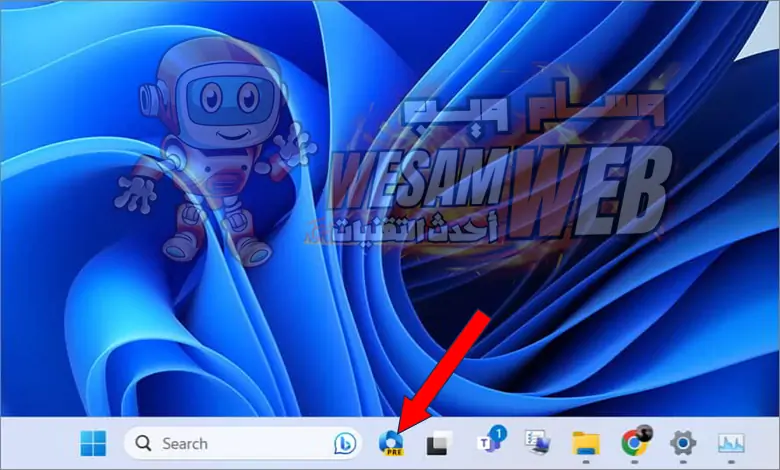
باستخدام Windows 11 Copilot، يمكنك الوصول إلى كافة الميزات التي تحبها في Windows، بدءًا من النسخ/اللصق وحتى أدوات Snap Help وأدوات القطع. ومع ذلك، يمكنك طرح مجموعة متنوعة من الأسئلة على Windows Copilot.
على سبيل المثال، يمكن للمستخدمين أن يطلبوا من Microsoft Copilot تلخيص المحتوى أو إعادة كتابته. يمكنك أيضًا استخدام هذه الأداة، المشابهة لـ Bing Chat AI، للوصول بسرعة إلى المعلومات من الويب.
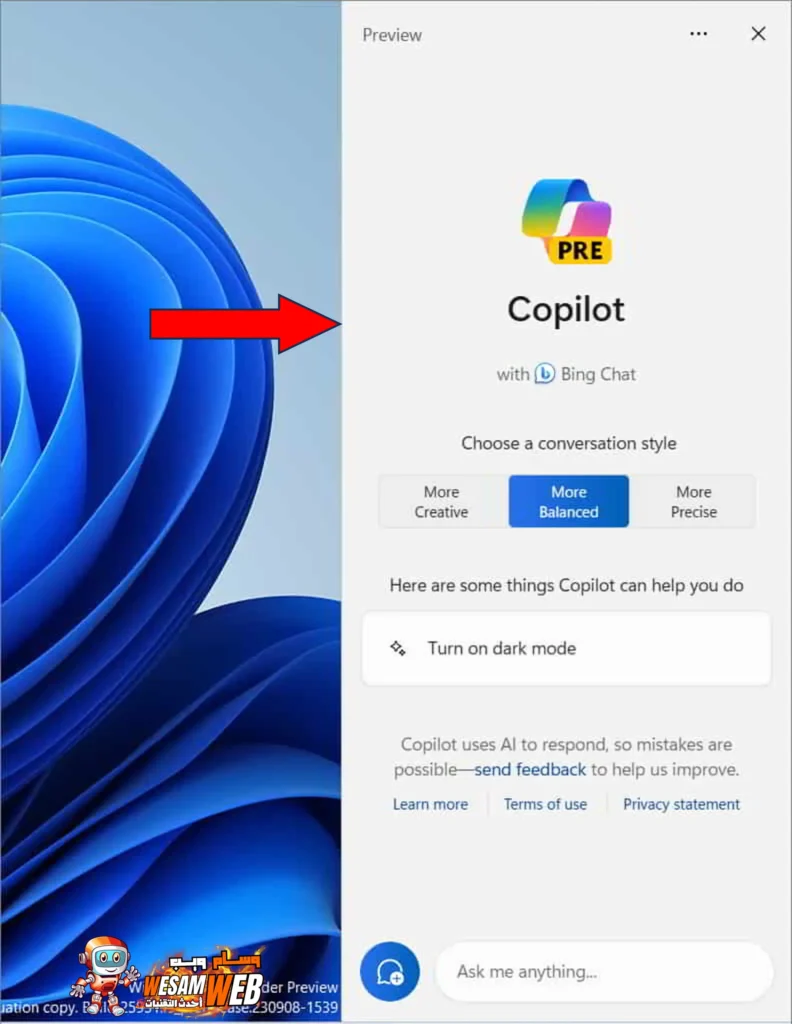
ومع ذلك، إذا كنت تقوم بتمكين Copilot لمستخدمي الأعمال، فستختلف العملية قليلاً. إذا لم يتم تمكين Copilot في Windows افتراضيًا بالنسبة لك، فستحتاج إلى تغيير بعض قيم النظام للوصول إليه. اتبع الإرشادات أدناه لتمكين Copilot يدويًا في نظام التشغيل Windows 11.
كيفية تمكين Windows Copilot يدويًا
للقيام بذلك، قم أولاً بتنزيل ViveTool من GitHub.
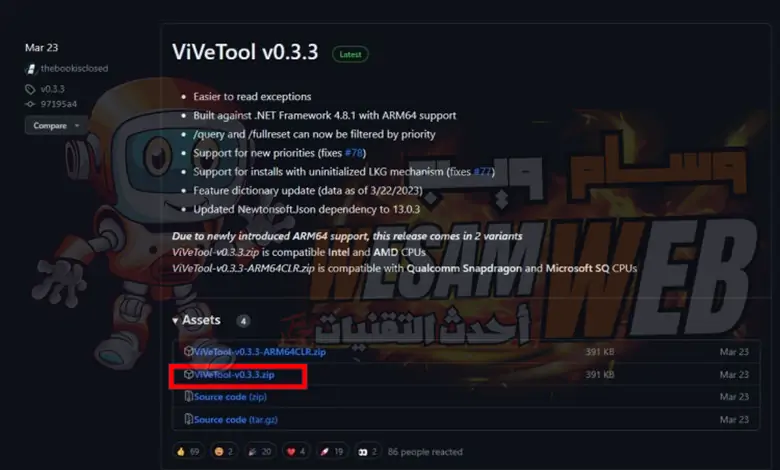
ثم قم باستخراج الملف المضغوط ZIP. انقر بزر الماوس الأيمن على المجلد المستخرج وحدد نسخ كمسار Copy as path من قائمة السياق.
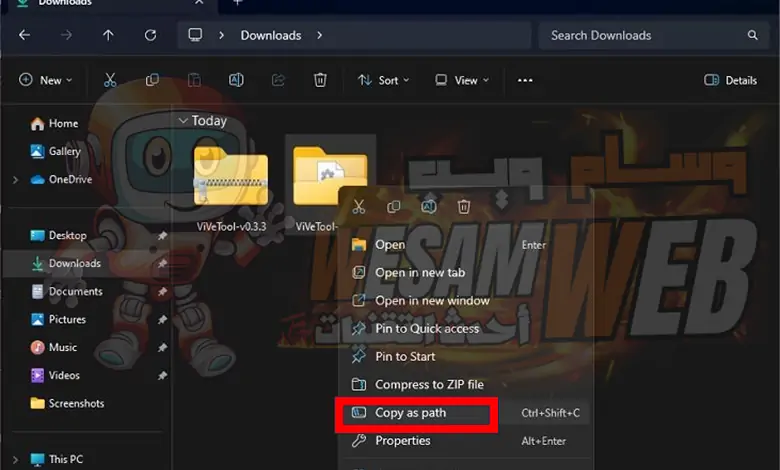
بعد ذلك، اضغط على مفتاح Windows الموجود على لوحة المفاتيح وابحث عن cmd. الآن انقر على تشغيل كمسؤول Run as administrator.
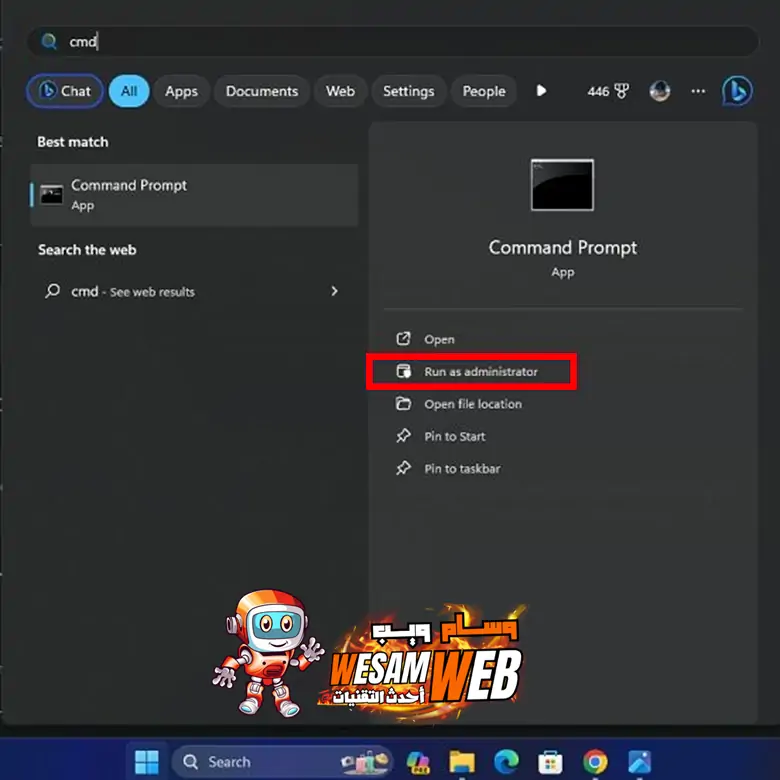
في نافذة سطر الأوامر Command line، اكتب cd وأضف مسافة وأدخل المسار بالضغط على Ctrl + V ثم اضغط على Enter للصق مسار المجلد.
cd "C:\Users\Arjun Sha\Downloads\ViVeTool-v0.3.3"
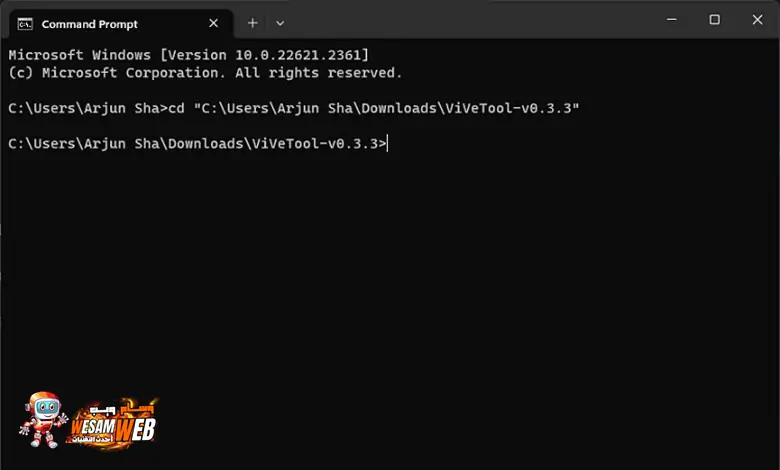
قم الآن بتشغيل الأمر التالي لتمكين Copilot في نظام التشغيل Windows 11.
vivetool /enable /id:44774629,44776738,44850061,42105254,41655236
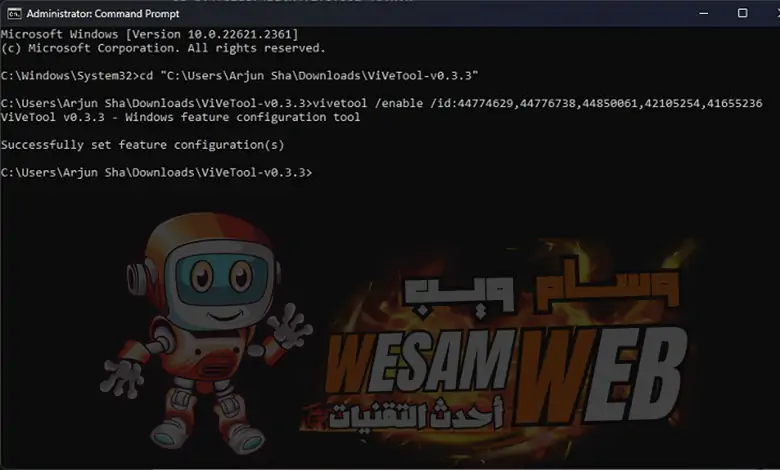
ثم قم بإعادة تشغيل جهاز الكمبيوتر. من المفترض أن تظهر الآن أيقونة Copilot على شريط المهام بجوار شريط البحث مباشرةً، بخلاف ذلك، تأكد من تسجيل الدخول باستخدام حساب Microsoft على جهاز الكمبيوتر الخاص بك.
إذا لم يظهر الرمز، فانقر بزر الماوس الأيمن على شريط المهام Taskbar وافتح إعدادات شريط المهام Taskbar settings.
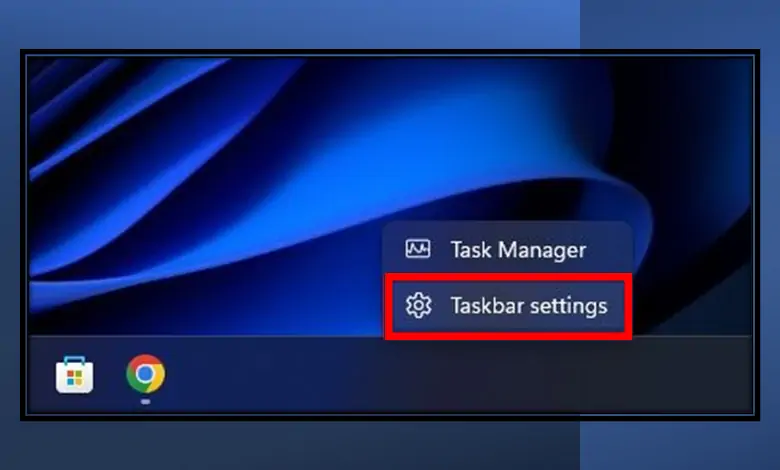
قم بتفعيل خيار Copilot (preview) لرؤية مساعد الذكاء الاصطناعي في شريط المهام.
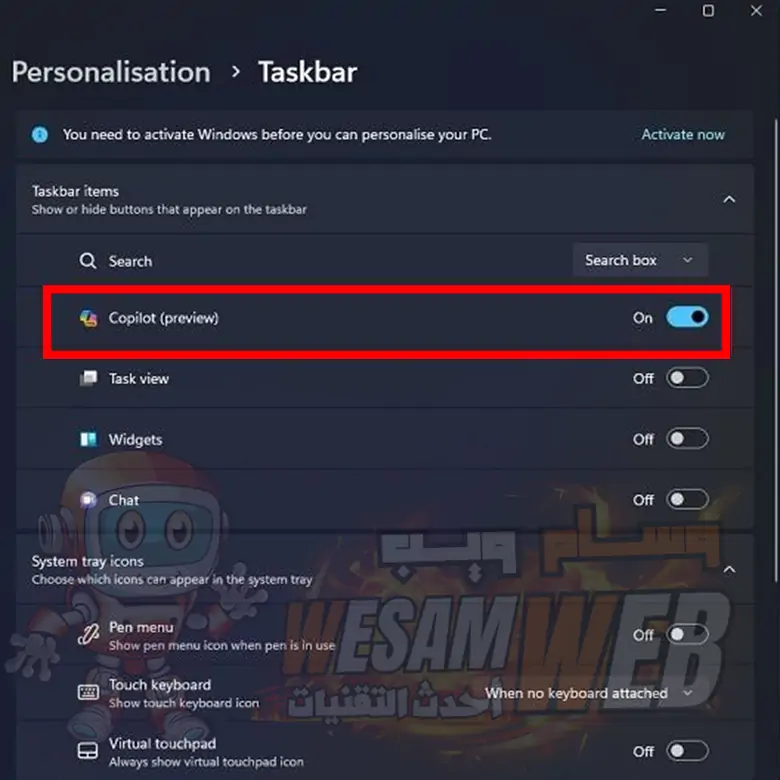
خاتمة
يشير إصدار Microsoft Copilot للعملاء إلى بداية حقبة جديدة في الإنتاجية والتعاون في مكان العمل. وبفضل ميزاتها المتطورة وقدراتها التكاملية، أصبحت المؤسسات مستعدة للتطور والابتكار غير المسبوقين. المستقبل مشرق، وهو مدعوم من Microsoft Copilot.
إذا وجدت هذه النظرة العامة مفيدة، فيرجى مشاركتها مع زملائك للمساعدة في نشر الأخبار حول القوة الثورية لبرنامج Microsoft Copilot.
